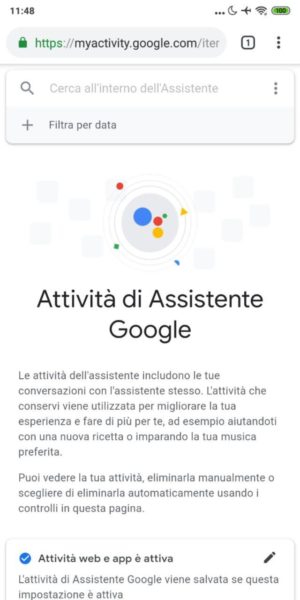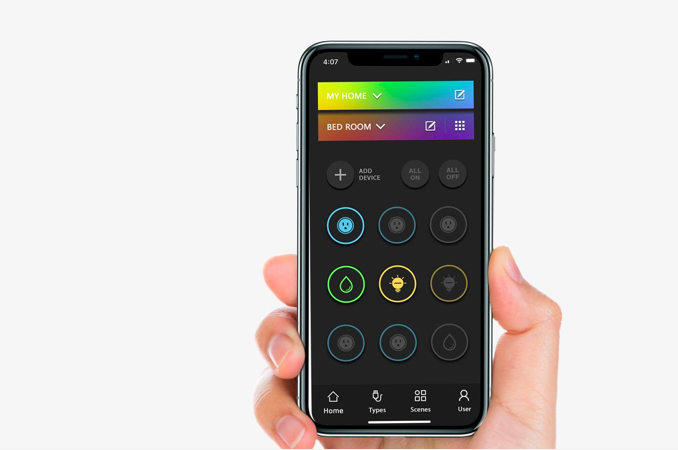Una delle peculiarità maggiori degli assistenti vocali e più in particolare di Google Assistant, risulta essere la capacità di memorizzare le richieste fatte dall’utente e di sfruttarle per garantire risposte più accurate e personali. Ciò ovviamente non può che essere un bene per l’utente stesso, anche se per qualcuno potrebbe risultare fastidioso e poco sicuro nel campo della privacy. Proprio per questo motivo l’azienda di Mountain View mette a disposizione una cronologia delle richieste e consente a chiunque di modificarla, rimuovendo tutti i comandi superflui.
Visualizzare ed eliminare la cronologia di Google Assistant
Ovviamente, per visualizzare la schermata della cronologia delle richieste fatte a Google Assistant, sarà necessario possedere uno smartphone (o tablet), indipendentemente la sistema operativo utilizzato. Nel caso in cui però utilizziate un iPhone, assicuratevi di possedere l’applicazione gratuita disponibile su App Store.
Guida per Android
Utilizzando uno smartphone Android avrete quasi sicuramente l’assistente di Google preinstallato e per questo motivo la procedura da seguire risulterà ancora più semplice ed immediata.
- Richiamare Google Assistant con la gesture imposta sul vostro smartphone o tablet
- Trascinare la schermata verso l’alto per accedere al tab “I tuoi aggiornamenti”
- Cliccare sulla foto profilo in alto a destra e poi su “Impostazioni”
- Selezionare nuovamente l’icona (tre puntini) in alto a destra e continuare con “Le mie attività”
Guida per iOS
Proprio come anticipato, per potere utilizzare l’assistente e controllarne la cronologia su iPhone e iPad è necessario possedere l’applicazione ufficiale scaricabile gratuitamente dallo store digitale dell’azienda di Cupertino. Una volta fatto, basterà seguire la procedura in basso.
- Aprire l’applicazione “Assistant”
- Cliccare sulla foto profilo in alto a destra
- Continuare nuovamente con l’icona (tre puntini) in alto a destra e poi con “Le mie attività”
In entrambi i casi si aprirà una pagina web dedicata interamente all’elenco delle richieste eseguite divise per giorni. Come spiegato dalla stessa schermata, tutto ciò servirà per personalizzare al meglio l’utilizzo dell’assistente, ma nel caso in cui non si desideri conservare un comando specifico, basterà cliccare sull’icona con i tre punti alla sua destra e poi su “Elimina”. Per eliminare invece un insieme di richieste basterà cliccare sull’icona con i tre punti di fianco alla barra di ricerca e poi su “Elimina attività per”.
Dubbi o problemi? Ti aiutiamo noi
Se vuoi rimanere sempre aggiornato, iscriviti al nostro canale Telegram e seguici su Instagram. Se vuoi ricevere supporto per qualsiasi dubbio o problema, iscriviti alla nostra community Facebook.